näetkö flash-pelien kulkevan todella hitaasti tietokoneellasi? Vaikka Flash on jo pitkään ollut suosittu alusta selainpeleille suosionsa ansiosta, niiden suorituskyky on usein erittäin huono.
jos pelissä sattuu kaatumisia, seuraavassa artikkelissa kerrotaan, miten flash-pelit saa toimimaan nopeammin, jotta suosikkipeleistä voi nauttia normaalilla kehysnopeudella.
Flash-peli käynnissä hitaasti? Tässä on korjaus
- 1. Päälle / pois laitteistokiihdytys
- 2. Säädä laatutaso
- 3. Pelaa toisella selaimella
- 4. Tarkista pelin asetukset
- 5. Anna flash game Storesta lisätietoja
- 6. Kokeile zoomausta kohdassa
- 7. Tyhjennä Flash-välimuisti
- 8. Kokeile flash-pelin lataamista
päälle / pois laitteistokiihdytys

päälle / pois laitteistokiihdytys
Flash Player tukee monien ohjelmistojen tavoin laitteistokiihdytykseksi kutsuttua toimintoa. Tämä mahdollistaa näytönohjaimen sisällä olevan GPU: n käsitellä tiettyjä toimintoja sen sijaan, että ohjelmisto toimisi suorittimen kautta.
monissa tapauksissa tämä on hyödyllistä, koska GPU on vahva ja voi suorittaa nämä tehtävät tehokkaammin. Mutta jos sinulla on heikko näytönohjain, se voi rajoittaa suorituskykyä ja olla syy, miksi Flash on hidas.
jos haluat ottaa Flash Playerin laitteistokiihdytyksen käyttöön tai poistaa sen käytöstä, Napsauta flash-peliä hiiren kakkospainikkeella ja valitse Asetukset. Napsauta näkyviin tulevassa ikkunassa vasemmanpuoleisinta välilehteä näyttäen toistopainiketta ruudun sisällä. Näet ainutlaatuisen vaihtoehdon, jossa on merkintä ota laitteistokiihdytys käyttöön.
jos tämä ominaisuus on käytössä ja sinulla on ongelmia, poista valinta ja katso, auttaako se nopeuttamaan flash-peliä. Useimmissa nykyaikaisissa järjestelmissä laitteistokiihdytys toimii, mutta molempia vaihtoehtoja kannattaa testata, kumpi on parempi.
Säädä laatutasoa
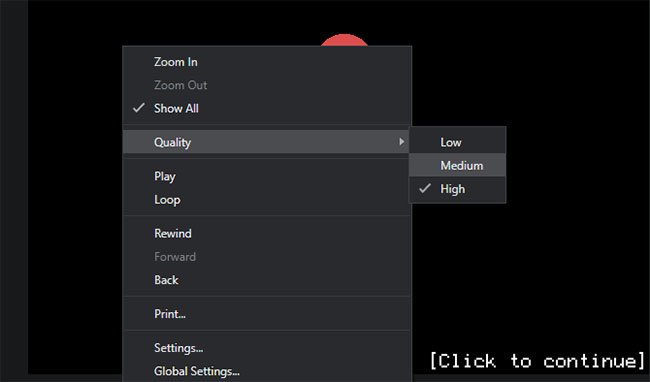
Säädä laatutasoa
kun mietit, miten flash-pelejä voisi nopeuttaa, sinulta on saattanut jäädä huomaamatta toinen integroitu Flash Player-asennus. Kun olet napsauttanut Flash-sisältöä hiiren kakkospainikkeella, näet laatutuotteen valikossa. Näin voit valita korkean, keskitason tai matalan grafiikan laadun.
kokemuksen mukaan tämä vaihtoehto ei näy koko ajan. Se ei esimerkiksi näy Rogue Soulin päävalikossa hiiren kakkospainikkeella, mutta ilmestyy sammakon murtolukujen esittelyä hiiren kakkospainikkeella napsauttaessa.
joten voit joutua kokeilemaan pelin sisällä, jotta se näkyy. Mikä tahansa moderni tietokone voi pelata laadukkaita pelejä, mutta pitäisi säätää, jos flash-peli on edelleen käynnissä hitaasti.
pelaa toisella selaimella
yksi yleinen syy alhaiseen FPS: ään on liian monet taustalla pyörivät ohjelmat. Sama periaate pätee Flash-pelejä pelatessa selaimessa.
jos flash-peli on jäljessä Chromessa, se voi johtua siitä, että olet avannut kymmeniä välilehtiä ja ladannut kasoittain laajennuksia. Kaikki tämä kuluttaa resursseja, joita peli voi käyttää.
selaimen siivoaminen ei ole koskaan huono idea; jopa sen kokonaan sulkemisella ja uudelleen avaamisella on positiivinen vaikutus. Mutta jos et halua tehdä tätä, helpompi tapa on kokeilla pelaamista toisessa selaimessa. Näet, että tämä on kaikki mitä tarvitaan nopeuttaa flash-pelejä.
huomaa, että Google Chrome estää Flashin oletusarvoisesti. Sinun täytyy olla Flash käytössä Chromessa, jotta voit pelata pelejä kyseisellä selaimella.
tarkista pelin asetukset

tarkista pelin asetukset
jotkut flash-pelit tarjoavat visuaalisia vaihtoehtoja valikoissaan. Nämä voivat olla yleistä laatua vaihtoehtoja tai voit sammuttaa tiettyjä graafisia komponentteja. Harkitse tätä osiota, jos pelisuorituksesi on edelleen huono.
hienot visuaaliset efektit eivät ole välttämättömiä pelaamiseen, joten ne kannattaa poistaa käytöstä paremman kokemuksen saamiseksi.
anna flash game Storesta lisätietoa!

anna flash-pelien tallentaa lisätietoja
toinen asia, jota kannattaa muuttaa Flash-asetusvalikossa, on paikallinen tallennusvaihtoehto . Näin voit määrittää, kuinka paljon sisältöä Flash-sisältö voi tallentaa tietokoneellesi.
Napsauta flash-peliä hiiren kakkospainikkeella ja valitse Asetukset. Tämän vaihtoehdon, valitse välilehti kansiot ja vihreät nuolet. Näet kehote, jonka avulla voit vahvistaa tai kieltää luvan sivuston tallentaa tietoja tietokoneeseen.
Flash näyttää tässä myös ohjauspaneelin, jonka avulla voit säätää sen käyttämän tallennustilan määrää. Tämä näkyy kuitenkin vain tiettyinä aikoina. Voit säätää tätä arvoa Adobe Flash Player Global Storage Settings-sivulla osoitteessa:
http://www.macromedia.com/support/documentation/en/flashplayer/help/settings_manager03.htmlValitse kuvake, joka näyttää pallomainen kansio takana, vedä liukusäädintä valita määrä käytettävissä verkkosivuilla. Oletusarvo on 100KB, mutta voit lisätä tämän 1MB, 10MB tai jopa rajoittamaton.
kokeile zoomausta
vaikka se kuulostaa hieman oudolta, näytön suurentaminen voi joskus auttaa flash-pelejä toimimaan nopeammin. Ajatuksena on, että mitä vähemmän näet pelissä, sitä vähemmän tietoa tietokoneen on käsiteltävä. Tämän vuoksi peli toimii myös tasaisemmin 1080p: llä verrattuna 4K: hon.
useimmissa selaimissa voit zoomata sisään pitämällä Ctrlja painamalla näppäintä +tai vierittämällä hiiren pyörää ylöspäin. Voit loitontaa painamalla Ctrlja painamalla -tai vierittämällä hiiren pyörää alaspäin. Paina Ctrl + 0palataksesi oletuskokoon.
saatat huomata, että jotkin flash-pelit rajoittavat peli-ikkunan kokoa, mutta antavat silti mahdollisuuden suurentaa tai pienentää pelin sisältöä. Tämä ei välttämättä toimi joka pelissä, mutta kannattaa kokeilla, jos muut keinot eivät toimi.
Tyhjennä Flash-välimuisti

Tyhjennä Flash-välimuisti
toinen vianmääritysvaihe, jota voit kokeilla, on poistaa tiedot, jotka Flash-välimuisti aloittaa alusta. Tämä tietenkin poistaa kaikki tallennetut datasivustot pelejä varten, mahdollisesti mukaan lukien Pelivaihtoehdot ja edistyminen, kuten korkeat pisteet.
jos haluat poistaa Flash-tiedot, avaa Ohjauspaneeli. Jos näet luokan oikeassa yläkulmassa, klikkaa sitä ja vaihda se pieniin kuvakkeisiin tai suuriin kuvakkeisiin . Valitse seuraavaksi Flash Player listasta.
valitse Tallennusvälilehdessä paikalliset tallennusasetukset Sivustoittain nähdäksesi kaikki sivustot, joille on tallennettu Flash-tietoja. Valitse yksi ja napsauta Poista poistaaksesi kaikki sen tiedot. Jos haluat poistaa kaiken kerralla, paina Poista kaikki Tallennussivulla ja vahvista valinta.
kokeile valittua flash-peliä uudelleen ja katso toimiiko se paremmin.
yritä ladata flash-peli
kaksi päätekijää, jotka johtavat huonoon Flash-suorituskykyyn, ovat itse Flash Player ja selain, jolla se toimii. Artikkelissa on jaettu vinkkejä molempiin osiin, mutta selainelementin voi poistaa lataamalla Flash-sisältöä ja ajamalla sen offline-tilassa.